Sen julkaisusta lähtien pelaajat ovat nauttineet Valheimin pelaamisesta. Mutta jotkut kohtaavat suuren ongelman – pelin aikana ei kuulu ääntä! On selvää, että ääni on tärkeä osa pelikokemustasi. Joten ongelman vianetsinnästä tulee melko kiireellinen. Olemme koonneet joitain korjauksia auttaaksemme sinua.
Kokeile näitä korjauksia:
Sinun ei ehkä tarvitse kokeilla niitä kaikkia; yksinkertaisesti selaa luetteloa alaspäin, kunnes löydät itsellesi sopivan vaihtoehdon.
- Tarkista yhteys
- Tarkista ääniasetukset
- Päivitä ääniohjain
- Tarkista pelitiedostojen eheys
- Asenna kaikki Windows-päivitykset
1. Tarkista liitäntä
Ennen kuin sukeltaa monimutkaisiin vianmääritysvaiheisiin, sinun on varmistettava, että tietokoneesi ja äänilaite on kytketty oikein. Tarkista se kytkemällä pistoke takaisin ja testaamalla ääntä Valheimissa. Jos olet melko varma, että liitännässä ei ole mitään vikaa, kokeile alla olevia korjauksia.
2. Tarkista ääniasetukset
Helposti voit korjata äänilähtöongelman varmistamalla, että äänilaitteesi on asetettu ensisijaiseksi tulostuslaitteeksesi. Useimmiten äänilaitteesi on jo asetettu oletuslaitteeksi. Asiat eivät kuitenkaan välttämättä toimi odotetulla tavalla. Se voi johtua siitä, että vaihdat jatkuvasti kuulokkeiden ja kaiuttimien välillä. Varmistaaksesi, että äänilaitteesi on asetettu oikein, toimi seuraavasti:
1) Napsauta hiiren kakkospainikkeella tehtäväpalkin äänikuvaketta ja valitse Avaa Ääniasetukset .
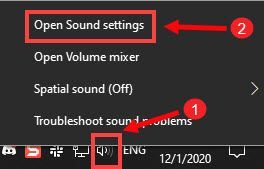
2) kohdassa Lähtö -osiossa, varmista, että äänilaitteesi on asetettu oikein.

Kun olet valmis, noudata alla olevia ohjeita asettaaksesi äänilaitteesi oletusviestintälaitteeksi:
1) Napsauta hiiren kakkospainikkeella tehtäväpalkin äänikuvaketta ja valitse Äänet avataksesi Ääni-ikkunan.

2) Alle Toisto -välilehti. Napsauta käyttämääsi kaiutinta. Napsauta sitten oikeassa alakulmassa -kohdan vieressä olevaa pudotusvalikkoa Aseta oletus vaihtoehto ja valitse Oletusviestintälaite .
3) Napsauta Käytä > OK ottaaksesi muutokset käyttöön. Käynnistä sitten Valheim ja tarkista, kuuletko ääniä nyt.
3. Päivitä ääniohjain
Aina kun kohtaat ääniongelmia, yksi mahdollisimmista syistä on se, että käytät viallista tai vanhentunutta ääniohjainta. Ohjainpäivitykset tuovat uusia ominaisuuksia ja korjaavat tunnetut bugit, jotka johtavat laitteidesi toimintahäiriöihin. Siksi, jos et muista, milloin viimeksi päivitit ohjaimet, tee se ehdottomasti heti, koska se saattaa korjata ongelmasi välittömästi.
Voit päivittää ääniohjaimen pääasiassa kahdella tavalla: käsin tai automaattisesti .
Vaihtoehto 1: Päivitä ääniohjain manuaalisesti
Tämä vaatii tietyn tason tietokonetuntemusta. Jos tiedät tietokoneesi tekniset tiedot, voit yrittää päivittää ääniohjaimen manuaalisesti.
Voit tehdä tämän käymällä emolevyn valmistajan verkkosivustolla ja etsimällä sitten tarkkaa malliasi. Kun löydät emolevysi, siirry sen tukisivulle ja lataa ohjaimen asennusohjelma, joka on yhteensopiva käyttöjärjestelmäsi kanssa.
Vaihtoehto 2: Päivitä ääniohjain automaattisesti (suositus)
Jos sinulla ei ole aikaa, kärsivällisyyttä tai tietokonetaitoja päivittää ääniohjainta manuaalisesti, voit sen sijaan tehdä sen automaattisesti Kuljettaja helppo . Driver Easy tunnistaa automaattisesti järjestelmäsi ja löytää oikeat ohjaimet juuri sinun laitteellesi ja Windows-versiollesi, ja se lataa ja asentaa ne oikein:
yksi) ladata ja asenna Driver Easy.
2) Suorita Driver Easy ja napsauta Skannaa nyt -painiketta. Driver Easy skannaa sitten tietokoneesi ja havaita ongelmalliset ajurit .
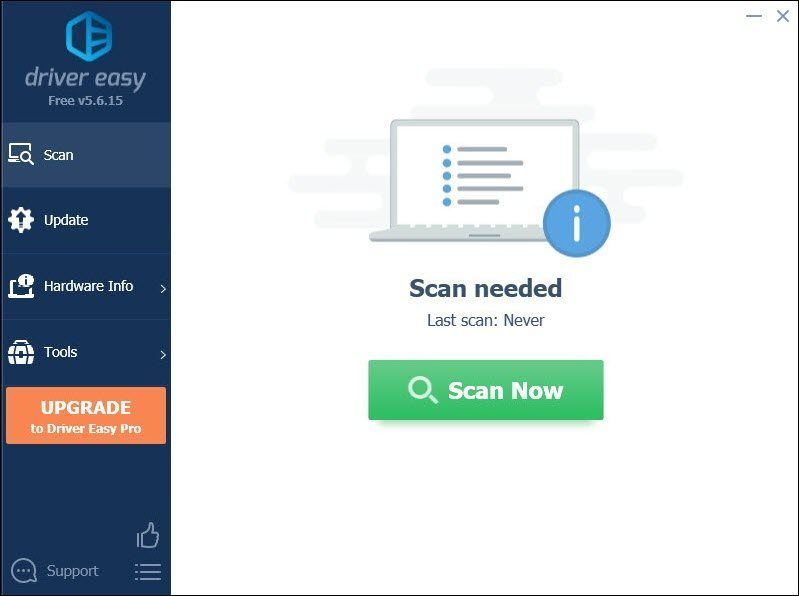
3) Napsauta Päivitä kaikki ladataksesi ja asentaaksesi automaattisesti oikean version kaikki järjestelmästäsi puuttuvat tai vanhentuneet ohjaimet.
(Tämä vaatii Pro versio joka tulee mukana täysi tuki ja a 30 päivän rahat takaisin takuu. Sinua pyydetään päivittämään, kun napsautat Päivitä kaikki. Jos et halua päivittää Pro-versioon, voit myös päivittää ohjaimesi ILMAISEKSI. Sinun tarvitsee vain ladata ne yksi kerrallaan ja asentaa ne manuaalisesti.)
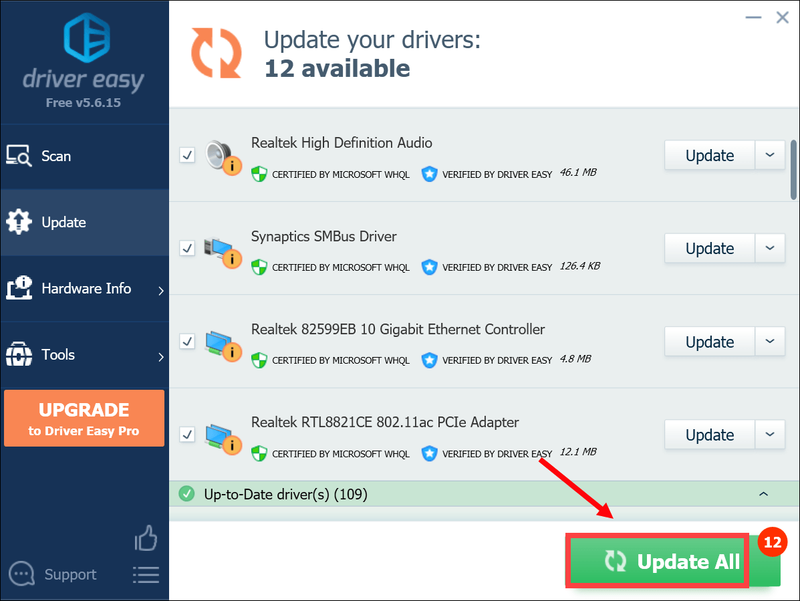 Driver Easyn Pro-versio mukana tulee täysi tekninen tuki. Jos tarvitset apua, ota yhteyttä Driver Easyn tukitiimi klo support@drivereasy.com .
Driver Easyn Pro-versio mukana tulee täysi tekninen tuki. Jos tarvitset apua, ota yhteyttä Driver Easyn tukitiimi klo support@drivereasy.com . Kun olet päivittänyt ajurit, käynnistä tietokone uudelleen, jotta ne tulevat voimaan. Sitten voit käynnistää Valheimin tarkistaaksesi, onko ääni palannut.
4. Tarkista pelitiedostojen eheys
Jos jokin pelitiedostoistasi puuttuu tai on vioittunut, kohtaat todennäköisesti kaikenlaisia ongelmia, kuten ei ääntä pelin aikana. Tässä tapauksessa sinun on tarkistettava pelitiedostojen eheys, mikä voi varmistaa, että pelisi asennus on ajan tasalla ja tarvittaessa korjata huonot tai vioittuneet pelitiedot.
Voit tehdä tämän seuraavasti:
1) Avaa Steam Client. Alla KIRJASTO -välilehti, etsi pelisi nimi ja napsauta sitä hiiren kakkospainikkeella. Valitse sitten Ominaisuudet .
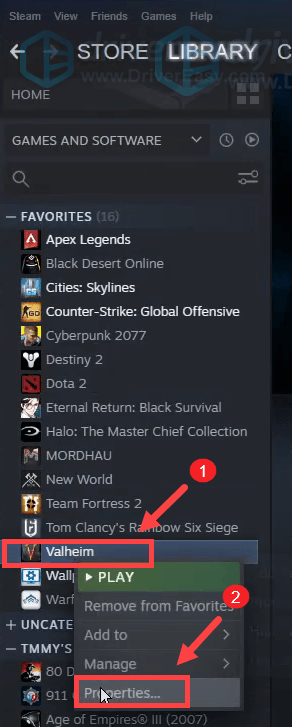
2) Valitse PAIKALLISET TIEDOT ja napsauta sitten Tarkista pelitiedostojen eheys… -välilehti. Tämä kestää muutaman minuutin ennen kuin kaikki puuttuvat tai vioittuneet pelitiedostot ladataan uudelleen ja korvataan.
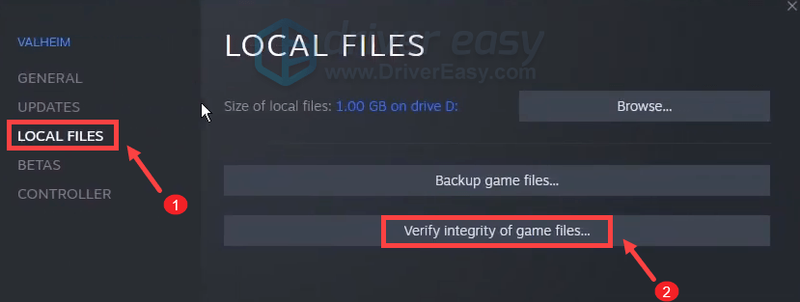
Kun prosessi on valmis, pelaa Valheimia ja tarkista, että se auttaa sinua korjaamaan ongelman. Jos ongelma jatkuu, kokeile alla lueteltuja korjauksia.
5. Asenna kaikki Windows-päivitykset
Microsoft julkaisee muutaman viikon välein päivityksiä korjatakseen virheellisiä koodiosia, lisätäkseen ominaisuuksia ja mikä tärkeintä, suojatakseen tietokoneita tietoturva-aukkoja vastaan. Siksi sinun on ladattava ja asennettava uusimmat Windows-päivitykset, jotta voit mahdollisesti korjata kohtaamasi ongelmat:
1) Kirjoita hakukenttään Tarkista päivitykset . Klikkaus Tarkista päivitykset tuloksista.

2) Napsauta Tarkista päivitykset -välilehti. Jos päivityksiä on saatavilla, se alkaa automaattisesti ladata ja asentaa niitä. Odota vain sen valmistumista ja sinua pyydetään käynnistämään tietokone uudelleen.

Kun olet asentanut uusimmat Windows-päivitykset, käynnistä Valheim ja sinun pitäisi voida kuulla upea ääni pelin aikana.
Toivottavasti tämä viesti auttaa sinua palauttamaan äänen Valheimiin. Jos sinulla on ideoita tai kysymyksiä, älä epäröi jättää meille kommentti alla.


![[SOLVED] SteelSeries GG (moottori) ei toimi Windowsissa](https://letmeknow.ch/img/program-issues/07/steelseries-gg-not-working-windows.jpg)



